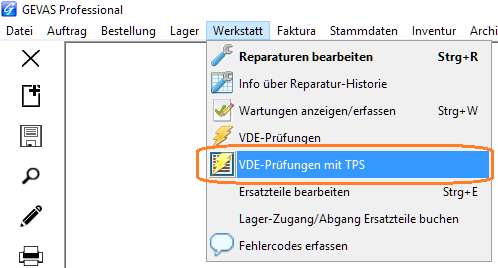TPS Bedienungsanleitung Starten: Unterschied zwischen den Versionen
Aus TPS
| Zeile 1: | Zeile 1: | ||
Wenn das Programm richtig installiert wurde, befindet sich ein Icon auf dem Desktop oder dem Startmenü, das Sie anklicken können. | Wenn das Programm richtig installiert wurde, befindet sich ein Icon auf dem Desktop oder dem Startmenü, das Sie anklicken können. | ||
| + | |||
| + | |||
| + | [[Datei:TPS Bedienungsanleitung StartenReflexGEVAS2.png]] | ||
| + | |||
| + | |||
* Sie können das Programm direkt aus REFLEX/GEVAS-Professional heraus starten. Klicken Sie dazu im Hauptmenü auf „Werkstatt->VDE-Prüfungen“. | * Sie können das Programm direkt aus REFLEX/GEVAS-Professional heraus starten. Klicken Sie dazu im Hauptmenü auf „Werkstatt->VDE-Prüfungen“. | ||
[[Datei:TPS Bedienungsanleitung StartenReflexGEVAS.png|800px]] | [[Datei:TPS Bedienungsanleitung StartenReflexGEVAS.png|800px]] | ||
Version vom 28. Mai 2013, 14:53 Uhr
Wenn das Programm richtig installiert wurde, befindet sich ein Icon auf dem Desktop oder dem Startmenü, das Sie anklicken können.
- Sie können das Programm direkt aus REFLEX/GEVAS-Professional heraus starten. Klicken Sie dazu im Hauptmenü auf „Werkstatt->VDE-Prüfungen“.